Entendendo e resolvendo o erro 0xc00d3e8c
Muitos usuários do Windows enfrentam o erro 0xc00d3e8c ao tentar reproduzir arquivos de vídeo nos formatos MKV (ou MKA). Embora este seja um problema comum de reprodução, ele pode causar frustração quando você deseja aproveitar seus vídeos favoritos. Felizmente, existem várias técnicas para lidar com a situação. Este post detalhado explicará o erro 0xc00d3e8c, suas possíveis causas e soluções práticas para que seus vídeos sejam reproduzidos suavemente. Vamos mergulhar!
Parte 1. O que é o Erro 0xc00d3e8c
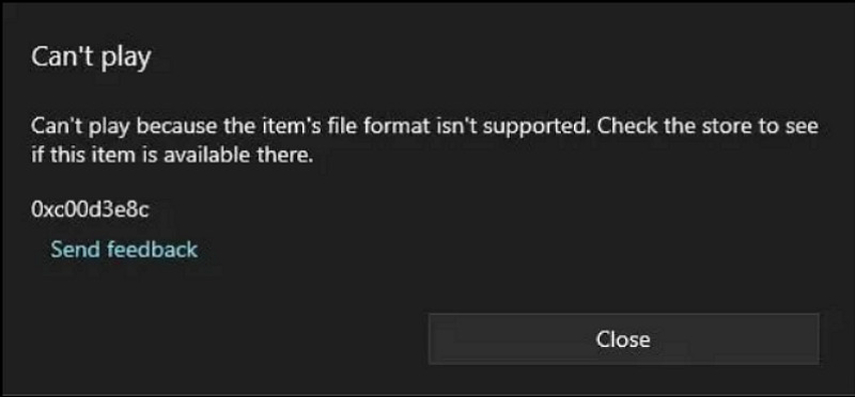
O erro 0xc00d3e8c é um código que impede a reprodução de vídeos MKV ou MKA no seu sistema Windows, indicando a incapacidade do sistema de processar o arquivo de mídia. Abaixo estão vários aspectos que podem causar o problema:
- Codecs Ausentes: O reprodutor de mídia requer codecs específicos para decodificar e reproduzir o vídeo. Portanto, quando codecs como CCCP e Matroska Splitter estão ausentes, não é possível reproduzir o arquivo de vídeo.
- Formato Não Suportado: Se o reprodutor de vídeo não suportar o formato ou codec do vídeo, isso pode levar a um problema de reprodução.
- Conflitos de Software: Problemas entre diferentes aplicativos ou versões desatualizadas do reprodutor de mídia podem causar esse erro.
- Arquivos de Vídeo Corrompidos: Um arquivo de vídeo danificado não pode ser reproduzido, levando ao erro 0xc00d3e8c.
- Drivers Desatualizados: Se você não atualizou os drivers de vídeo, isso também pode causar problemas com a reprodução de mídia.
Resolver esse problema é importante para restaurar a funcionalidade normal do seu reprodutor de mídia, para que você possa assistir aos seus vídeos sem interrupção. Isso também previne grandes problemas de software ou corrupção de dados, que podem afetar o desempenho do sistema.
Parte 2. Identificando os Sintomas do Erro 0xc00d3e8c
O sinal claro desse erro é que o arquivo de vídeo não abre, com o reprodutor de mídia exibindo um código de erro 0xc00d3e8c. Você também pode enfrentar problemas como congelamento do vídeo, ausência de exibição de vídeo ou desincronização entre vídeo e áudio. O reprodutor de mídia pode travar ou se tornar não responsivo em casos mais graves.
O impacto do erro 0xc00d3e8c na experiência do usuário é significativo, pois os vídeos se tornam inreproduzíveis. Para aqueles que dependem da reprodução de vídeo para trabalho ou entretenimento, esse erro pode interromper fluxos de trabalho e resultar em perda de tempo. Enfrentar esse erro com frequência pode levar à frustração, especialmente se você não souber como resolver problemas técnicos.
Aqui estão alguns cenários onde o erro geralmente ocorre:
- Você pode passar por essa situação após baixar um novo arquivo de vídeo no formato MKV.
- Às vezes, atualizações do Windows, de reprodutores de mídia ou de drivers podem desencadear conflitos ou problemas.
- Problemas de compatibilidade podem ocorrer ao alternar entre diferentes reprodutores de mídia ou usar vários reprodutores no mesmo PC.
- Vídeos com codificação complexa ou de alta qualidade (4K ou 8K) podem levar a essa situação.
Parte 3. Métodos Eficazes para Corrigir o Erro 0xc00d3e8c
Antes de explorar as soluções avançadas, aqui estão algumas etapas básicas de solução de problemas que podem ajudar a resolver o erro 0xc00d3e8c:
Instalar Codecs Ausentes
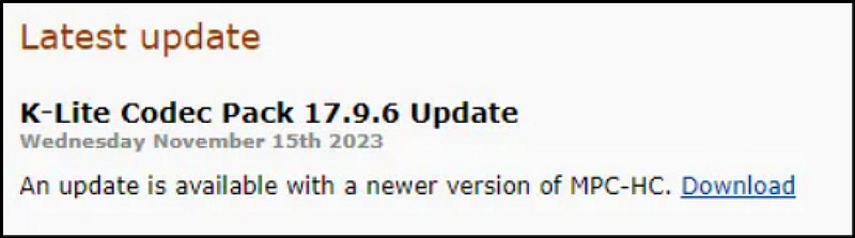
O K-Lite Codec Pack ou o CCCP Codec Pack são necessários para a reprodução de vídeo. Você pode instalá-los a partir de um site seguro e seguir as instruções detalhadas. Depois disso, reinicie o reprodutor para verificar se o problema foi resolvido.
Mudar o Formato do Vídeo
Modificar o formato do vídeo de MKV para MP4 ou WMA pode, às vezes, corrigir o problema de reprodução. Uma ferramenta de conversão de vídeo eficiente, como o HitPaw Univd, pode ajudar.
Usar um Reprodutor de Mídia Alternativo
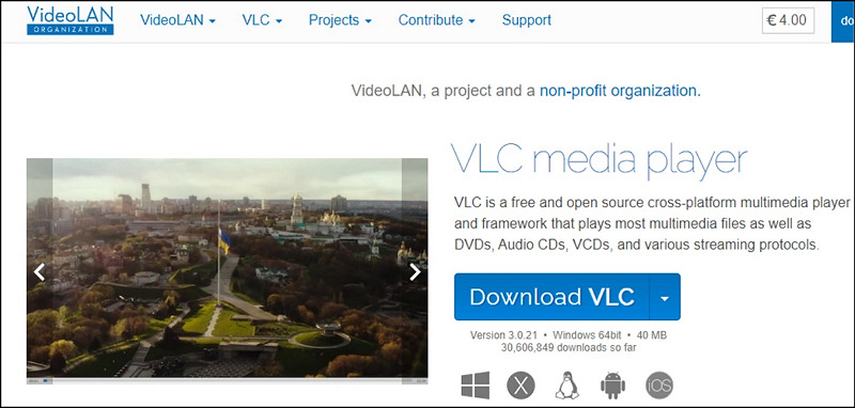
Se o erro persistir, use outro reprodutor de mídia eficiente, como o VLC Media Player. Este é famoso pelo seu amplo suporte a formatos e codecs integrados.
Reproduzir o Vídeo em Outro Dispositivo
Às vezes, o problema é com o dispositivo que você está utilizando. Tente reproduzir o vídeo em outro PC para verificar se o problema é com o vídeo ou com o seu sistema atual.
Se a solução básica de problemas não resolver o problema, considere estas soluções avançadas:
Redefinir Aplicativos de Filmes e TV
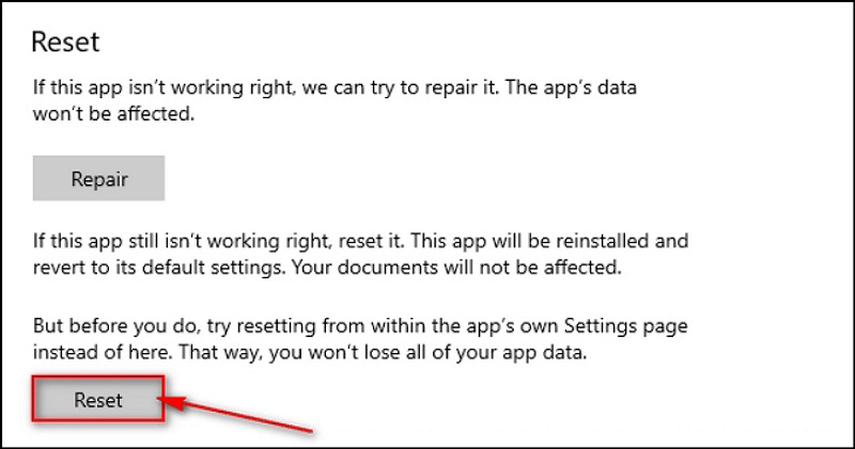
Às vezes, redefinir o aplicativo Filmes e TV no Windows pode resolver problemas que causam o erro 0xc00d3e8c. Aqui está como fazer:
1. Pressione "Windows + I" para abrir as Configurações do Windows. Em seguida, clique em "Aplicativos."
2. Pressione o botão "Aplicativos e Recursos" e encontre o aplicativo "Filmes e TV."
3. Pressione "Opções avançadas", clique em "Redefinir" e confirme novamente.
4. Após a redefinição ser concluída, você pode abrir o aplicativo Filmes e TV.
Atualizar Drivers de Vídeo
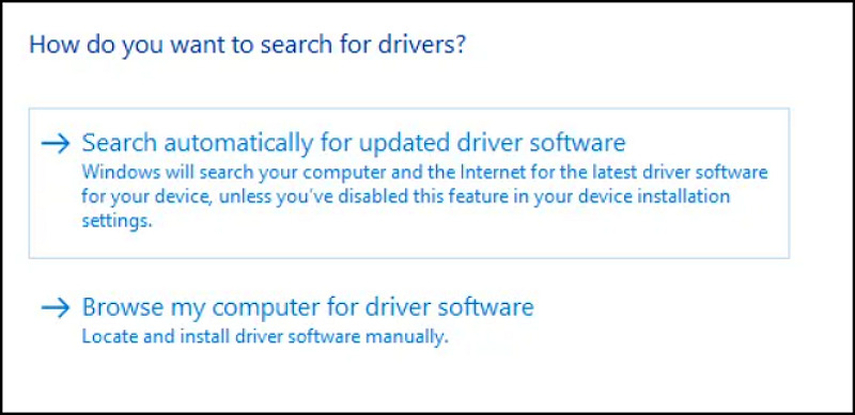
Certifique-se de que seus drivers de vídeo estejam atualizados para resolver o problema. Você pode fazer isso seguindo estas etapas:
1. Pressione as teclas "Windows + R", digite "devmgmt.msc" e pressione Enter. Isso abrirá o Gerenciador de Dispositivos.
2. Expanda "Adaptadores de Dispositivo" e clique com o botão direito no "Placa Gráfica." Escolha "Atualizar driver," e você verá duas opções.
3. Selecione "Pesquisar automaticamente por software de driver atualizado." Agora, o Windows encontrará e instalará o driver.
Reparar o Arquivo de Vídeo
Se o erro for devido a um vídeo com defeito, você deve usar uma ferramenta de reparo de vídeo como o HitPaw VikPea (Originalmente chamado de HitPaw Video Enhancer). Este programa profissional usa algoritmos de IA para corrigir vídeos inreproduzíveis, além de melhorar sua qualidade. Você pode escolher o modo de reparo de vídeo desejado ou usar a detecção e reparo inteligente. Ele oferece processamento rápido e garante a melhor qualidade de saída. Você pode até visualizar os vídeos sem marcas d'água antes de exportar.
Características
HitPaw VikPea - O Melhor Aprimorador de Vídeo 8K com Apenas 1 Clique
Verificado e Seguro. 349.500 pessoas já o baixaram.
- Utiliza tecnologia de IA avançada para detectar e corrigir automaticamente problemas, aprimorando a qualidade dos vídeos.
- Pode aprimorar uma grande coleção de vídeos ao mesmo tempo, economizando tempo e energia.
- A interface simples e amigável a torna acessível até mesmo para iniciantes.
- Permite que você visualize os vídeos aprimorados sem marcas d'água.
- Suporta uma ampla gama de formatos de vídeo, incluindo MOV, MP4, MKV, WMV e MPEG, permitindo que você trabalhe com qualquer vídeo para aprimorar sua qualidade.
Verificado e Seguro. Mais de 120.860 pessoas já o compraram.
Passos para usar o HitPaw VikPea para reparar vídeos:
Passo 1. Escolher a Ferramenta de Reparação de Vídeo
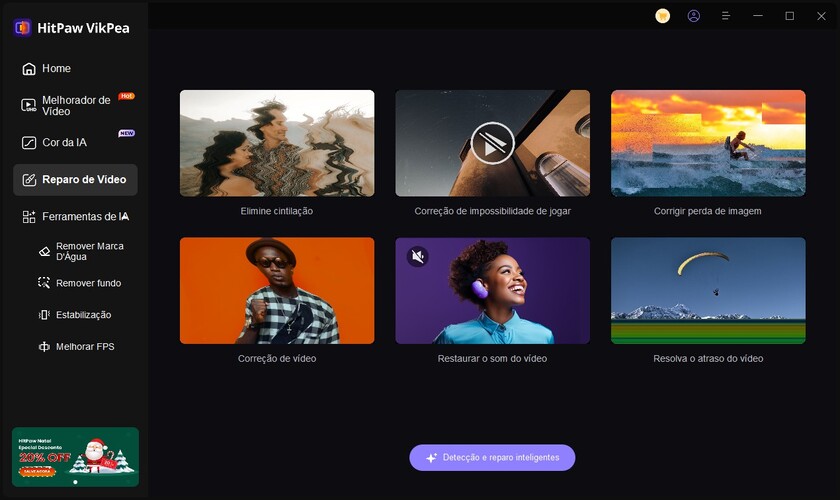
Após abrir o software, selecione a ferramenta "Reparação de Vídeo". Você pode escolher "Reparar Vídeos Inreproduzíveis" ou qualquer outro módulo.
Passo 2. Carregar o Arquivo de Vídeo Danificado
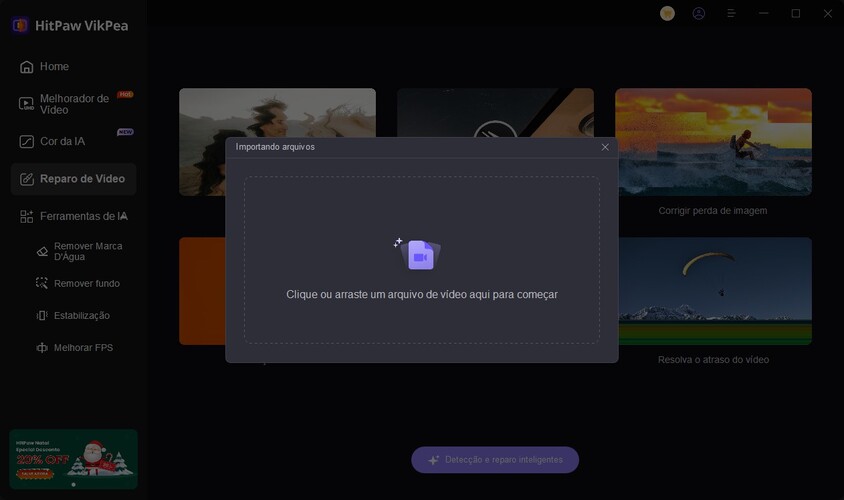
Agora, arraste e solte o arquivo de vídeo neste programa. Você também pode importar vários vídeos, pois suporta processamento em lote.
Passo 3. Clique em Iniciar Reparação
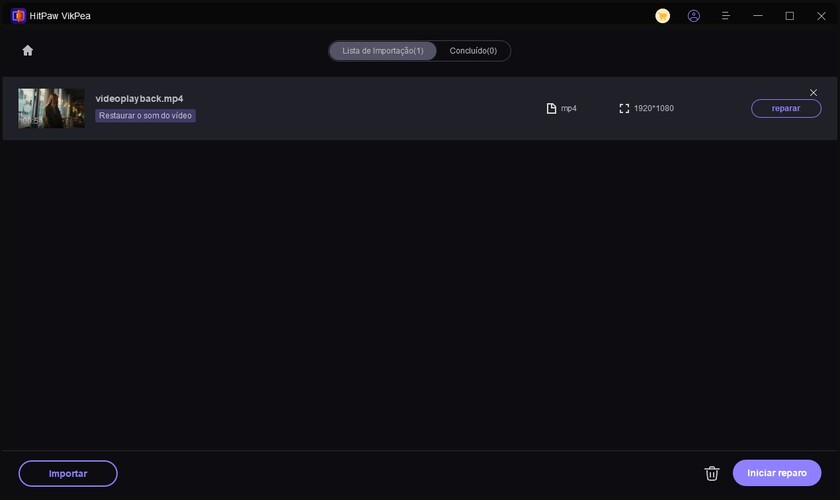
Agora, clique no botão "Iniciar Reparação" no canto inferior direito e aguarde a conclusão do processamento.
Passo 4. Visualizar e Baixar o Resultado
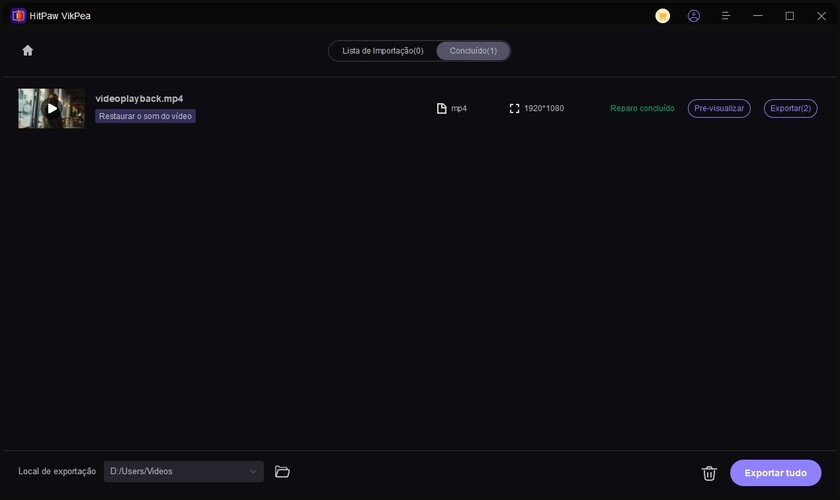
Após concluir, abra a seção "Concluído" para ver o arquivo de vídeo de saída. Selecione o local de exportação e clique em "Baixar" ou "Exportar Todos".
Saiba Mais sobre o HitPaw VikPea
Parte 4. Perguntas Frequentes sobre o Erro 0xc00d3e8c
Q1. Como resolver o erro 0xc00d3e8c?
A1. Para resolver esse código de erro, você pode instalar os codecs necessários, alterar o formato do vídeo, atualizar os drivers de vídeo ou reparar o arquivo.
Q2. Como corrigir configurações de codificação não suportadas?
A2. As configurações de codificação não suportadas podem ser corrigidas convertendo o vídeo para um formato mais compatível ou usando outro player de mídia que suporte o formato existente.
Q3. Como prevenir o erro 0xc00d3e8c no Windows?
A3. Para prevenir esse erro, você pode atualizar seu player de mídia, codecs e drivers gráficos. Além disso, use formatos de vídeo compatíveis e um único player de mídia confiável para evitar conflitos de software.
Conclusão
O erro 0xc00d3e8c pode ser um grande problema, mas pode ser facilmente resolvido com a abordagem correta. Você pode identificar cuidadosamente a causa e seguir as etapas básicas de solução de problemas ou soluções avançadas para corrigir esse erro. No entanto, se o motivo for o arquivo de vídeo danificado, tente usar ferramentas eficientes como o HitPaw VikPea para reparar seus vídeos e melhorar a qualidade deles. Portanto, baixe esse software hoje mesmo e melhore sua experiência de visualização!







 HitPaw VikPea
HitPaw VikPea HitPaw FotorPea
HitPaw FotorPea



Compartilhar este artigo:
Selecionar a classificação do produto:
Antônio García
Editor-em-Chefe
Trabalho como freelancer há mais de cinco anos. Sempre fico impressionado quando descubro coisas novas e os conhecimentos mais recentes. Acho que a vida não tem limites, mas eu não conheço limites.
Ver todos os ArtigosDeixar um Comentário
Criar sua avaliação sobre os artigos do HitPaw